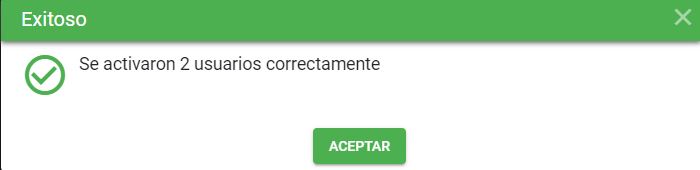Diferencia entre revisiones de «Suspensión para asignación»
| (No se muestran 25 ediciones intermedias del mismo usuario) | |||
| Línea 1: | Línea 1: | ||
==Introducción== | ==Introducción== | ||
La funcionalidad ''Suspensión para asignación'' permite realizar la suspensión de uno o varios usuarios del sistema, con el objetivo que no se le permita asignar ninguna actividad de un proceso. | La funcionalidad ''Suspensión para asignación'' permite realizar la suspensión de uno o varios usuarios del sistema, con el objetivo que no se le permita asignar ninguna actividad de un proceso. | ||
==Suspensión para asignación== | |||
[[Archivo: 206c.jpg| | |||
< | Siga los pasos descritos a continuación: | ||
[[Archivo: | Seleccione el ítem de menú '''CATASTRO > SUSPENDER PARA ASIGNACIÓN''' | ||
[[Archivo: 206c.jpg|600x600px|thumb|center]]<center>'''Menú Suspensión para Asignación'''</center> | |||
[[Archivo: | ===Suspensión de usuarios=== | ||
Diríjase a la pestaña usuario, desplegué la lista | |||
[[Archivo: 41g.jpg|920x920px|thumb|centro]]<center>''' Lista de usuarios '''</center> | |||
Seleccione uno o varios usuarios a suspender para asignación | |||
[[Archivo: 42g.JPG|920x920px|thumb|centro]]<center>'''Acciones para suspender usuarios'''</center> | |||
Si desea seleccionar o deseleccionar masivamente los usuarios, clic sobre el botón '''Seleccionar/Deseleccionar todos los usuarios''' | |||
[[Archivo: 44g.JPG|920x920px|thumb|centro]]<center>''' Seleccionar/Deseleccionar usuarios masivamente '''</center> | |||
Posteriormente, dar clic sobre el botón '''SUSPENDER''' | |||
[[Archivo: 45g.JPG|920x920px|thumb|centro]]<center>'''Acciones para suspender usuarios'''</center> | |||
Si se desea reasignar las actividades a los usuarios suspendidos, seleccione el botón '''ACEPTAR''' | |||
[[Archivo: 209c.JPG|920x920px|thumb|centro]]<center>'''Mensaje de confirmación'''</center> | |||
Seleccione los trámites que se desean reasignar de la ventana '''[[Reasignación masiva de actividades|REASIGNACIÓN MASIVA DE ACTIVIDADES]]''' a otros usuarios | |||
[[Archivo:4 Suspasg.png|920x920px|thumb|centro]]<center>'''Seleccionar trámites'''</center> | [[Archivo:4 Suspasg.png|920x920px|thumb|centro]]<center>'''Seleccionar trámites'''</center> | ||
Realice los pasos para '''[[Reasignación masiva de actividades|REASIGNACIÓN MASIVA DE ACTIVIDADES]]''' | |||
[[Archivo:5 Suspasg.png|920x920px|thumb|centro]]<center>'''Verificar reasignación masiva'''</center> | [[Archivo:5 Suspasg.png|920x920px|thumb|centro]]<center>'''Verificar reasignación masiva'''</center> | ||
Si no se desea reasignar, cierre la ventana (X) o con el botón '''CANCELAR'''. Se muestran los usuarios suspendidos en el listado. | |||
[[Archivo: | [[Archivo: 210c.JPG|920x920px|thumb|centro]]<center>'''Lista de usuarios suspendidos'''</center> | ||
===Activación de usuarios=== | |||
[[Archivo: | |||
Seleccione el o los usuarios a activar nuevamente y posteriormente el botón '''ACTIVAR''' | |||
[[Archivo: 211c.JPG|920x920px|thumb|centro]]<center>'''Usuarios activados'''</center> | |||
El sistema muestra mensaje exitoso de la acción de activación de los usuarios | |||
[[Archivo: 212c.JPG|920x920px|thumb|centro]]<center>'''Mensaje de Activación'''</center> | |||
Revisión actual - 08:02 13 jul 2023
Introducción
La funcionalidad Suspensión para asignación permite realizar la suspensión de uno o varios usuarios del sistema, con el objetivo que no se le permita asignar ninguna actividad de un proceso.
Suspensión para asignación
Siga los pasos descritos a continuación:
Seleccione el ítem de menú CATASTRO > SUSPENDER PARA ASIGNACIÓN
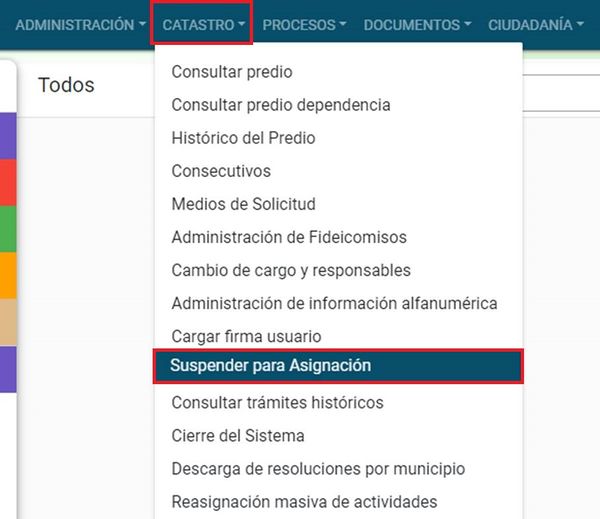
Suspensión de usuarios
Diríjase a la pestaña usuario, desplegué la lista
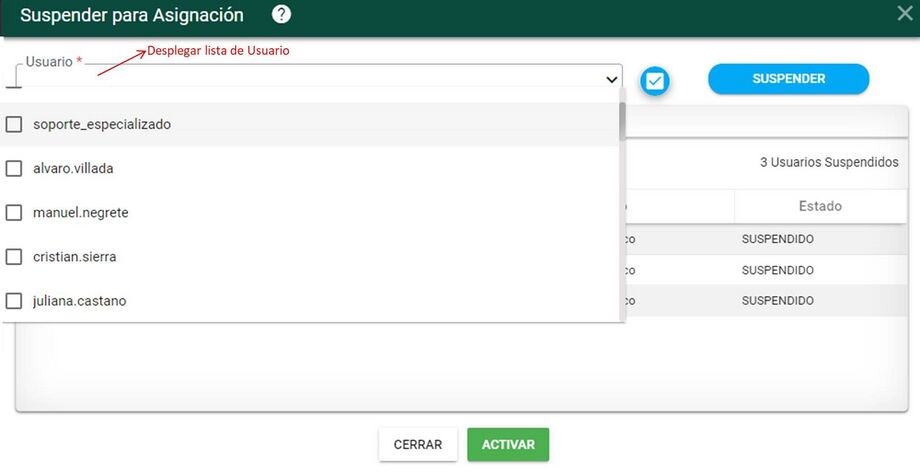
Seleccione uno o varios usuarios a suspender para asignación
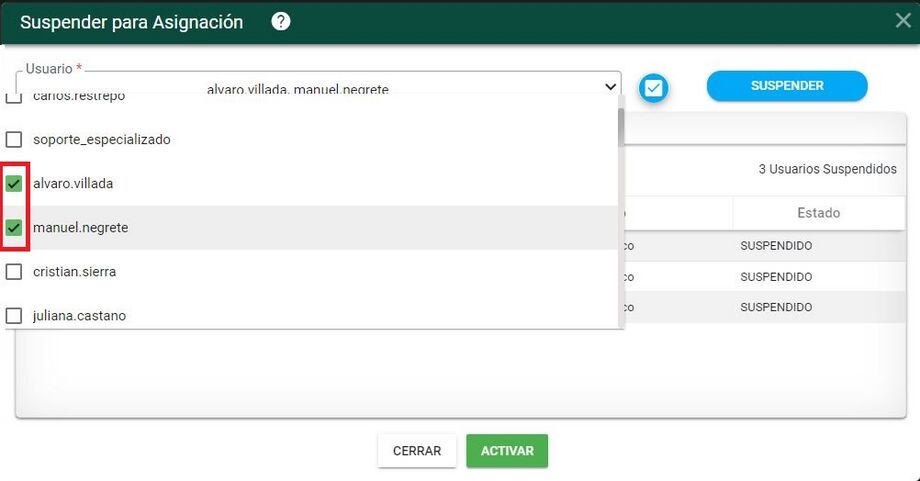
Si desea seleccionar o deseleccionar masivamente los usuarios, clic sobre el botón Seleccionar/Deseleccionar todos los usuarios
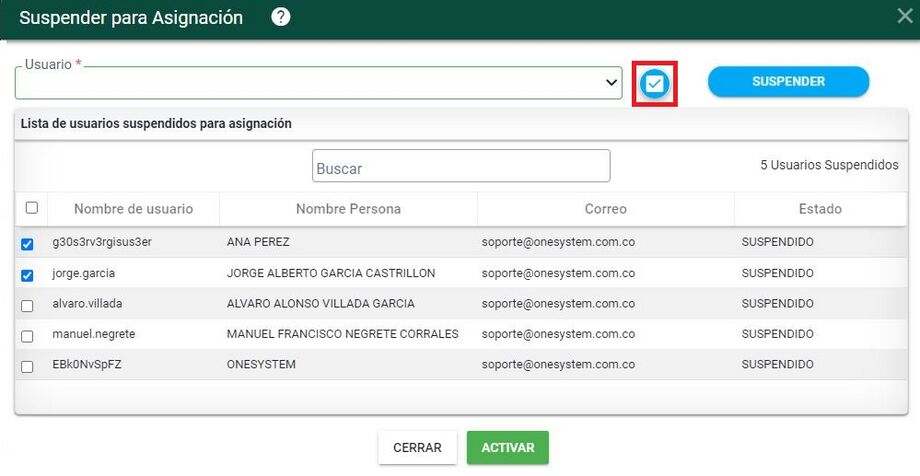
Posteriormente, dar clic sobre el botón SUSPENDER

Si se desea reasignar las actividades a los usuarios suspendidos, seleccione el botón ACEPTAR
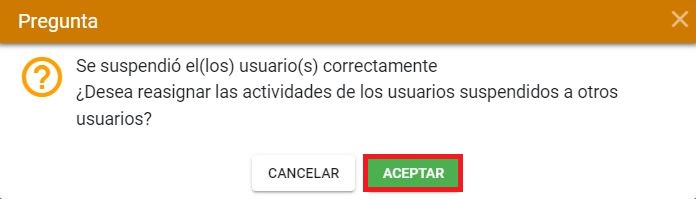
Seleccione los trámites que se desean reasignar de la ventana REASIGNACIÓN MASIVA DE ACTIVIDADES a otros usuarios
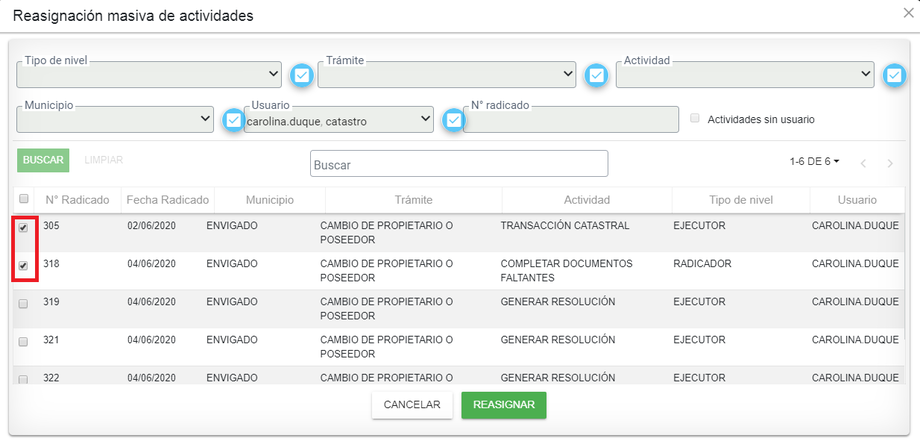
Realice los pasos para REASIGNACIÓN MASIVA DE ACTIVIDADES
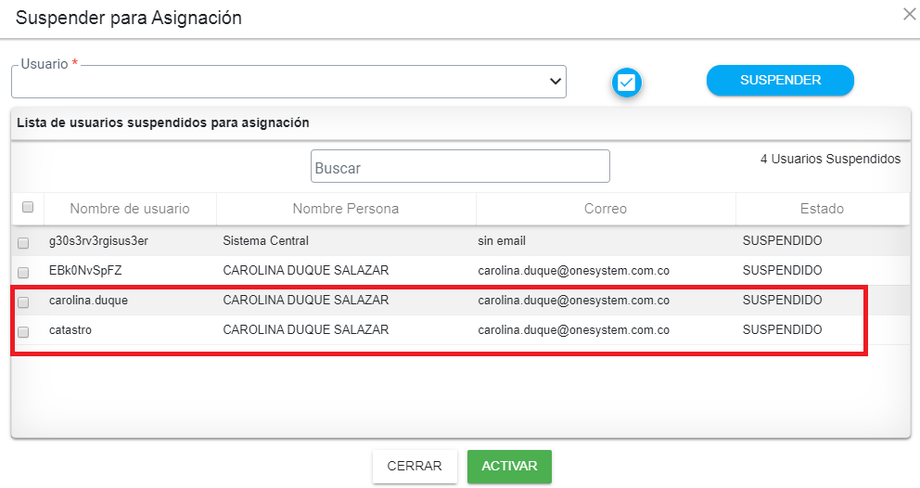
Si no se desea reasignar, cierre la ventana (X) o con el botón CANCELAR. Se muestran los usuarios suspendidos en el listado.
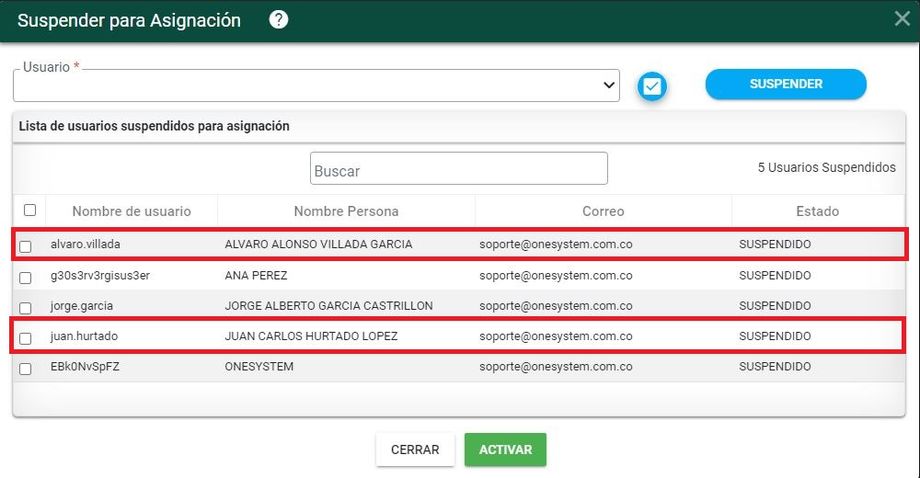
Activación de usuarios
Seleccione el o los usuarios a activar nuevamente y posteriormente el botón ACTIVAR
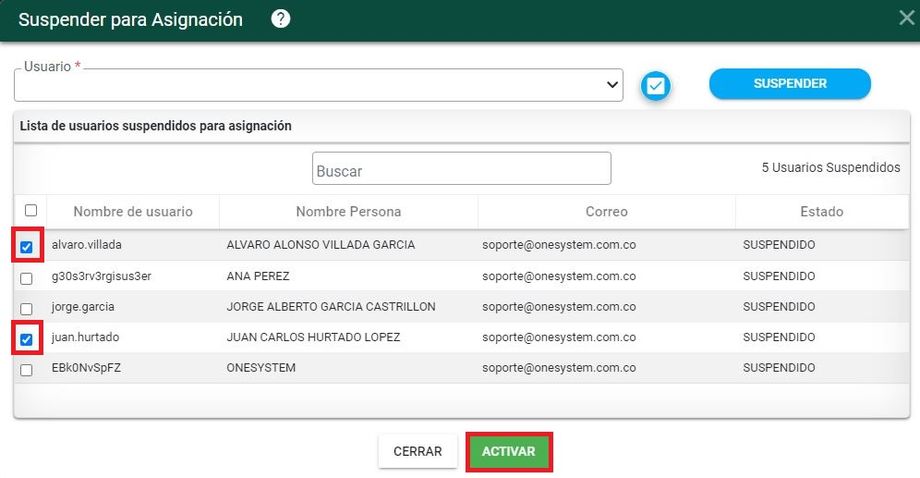
El sistema muestra mensaje exitoso de la acción de activación de los usuarios